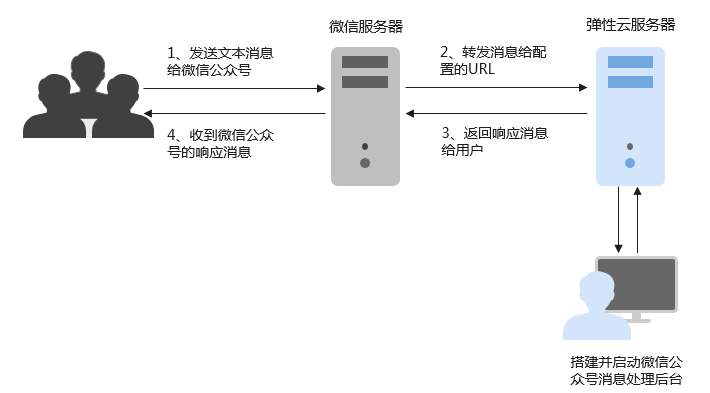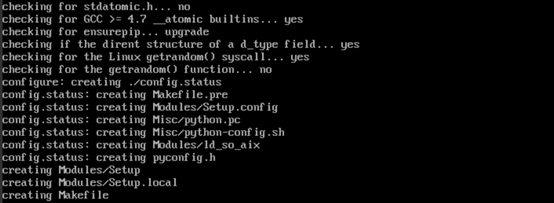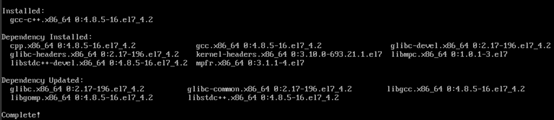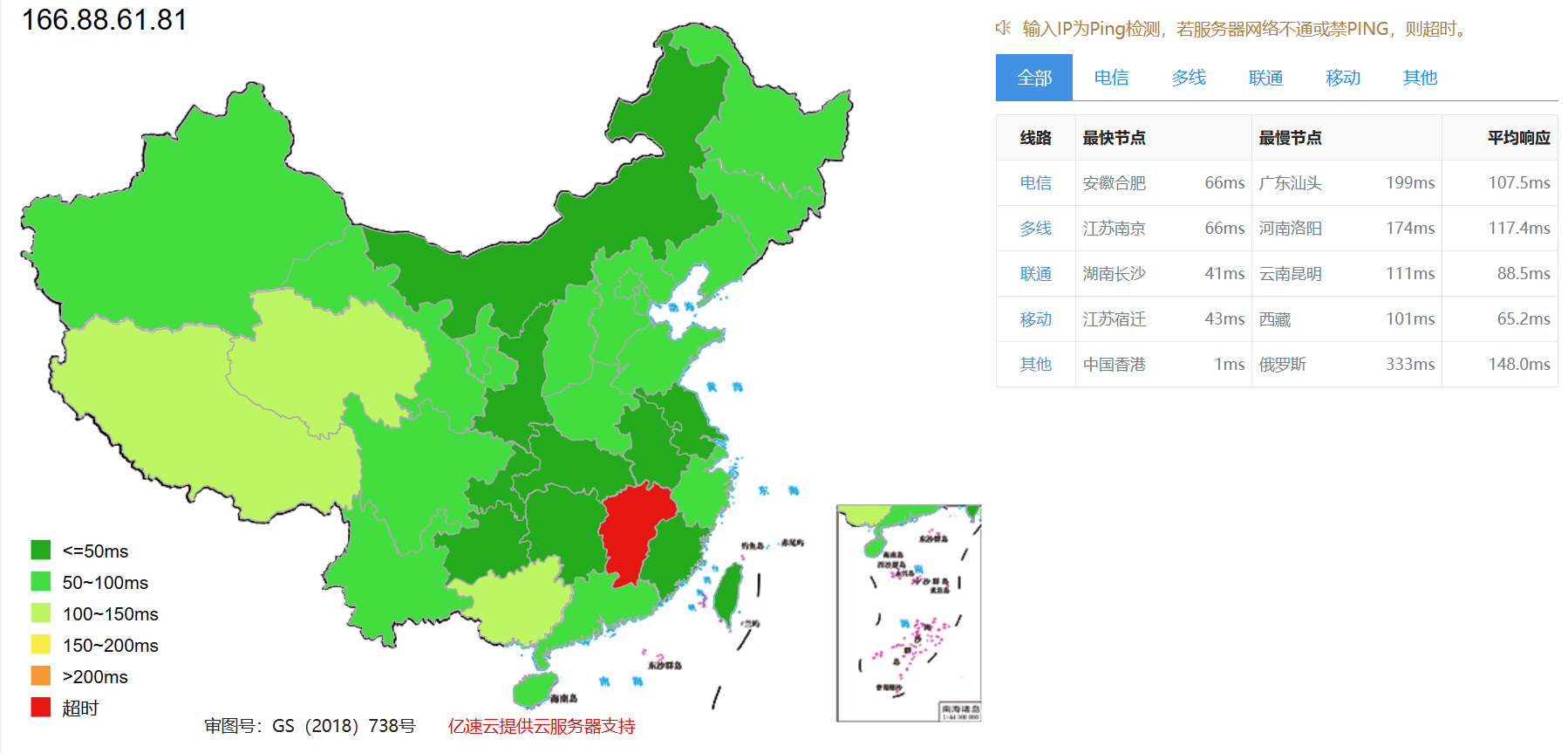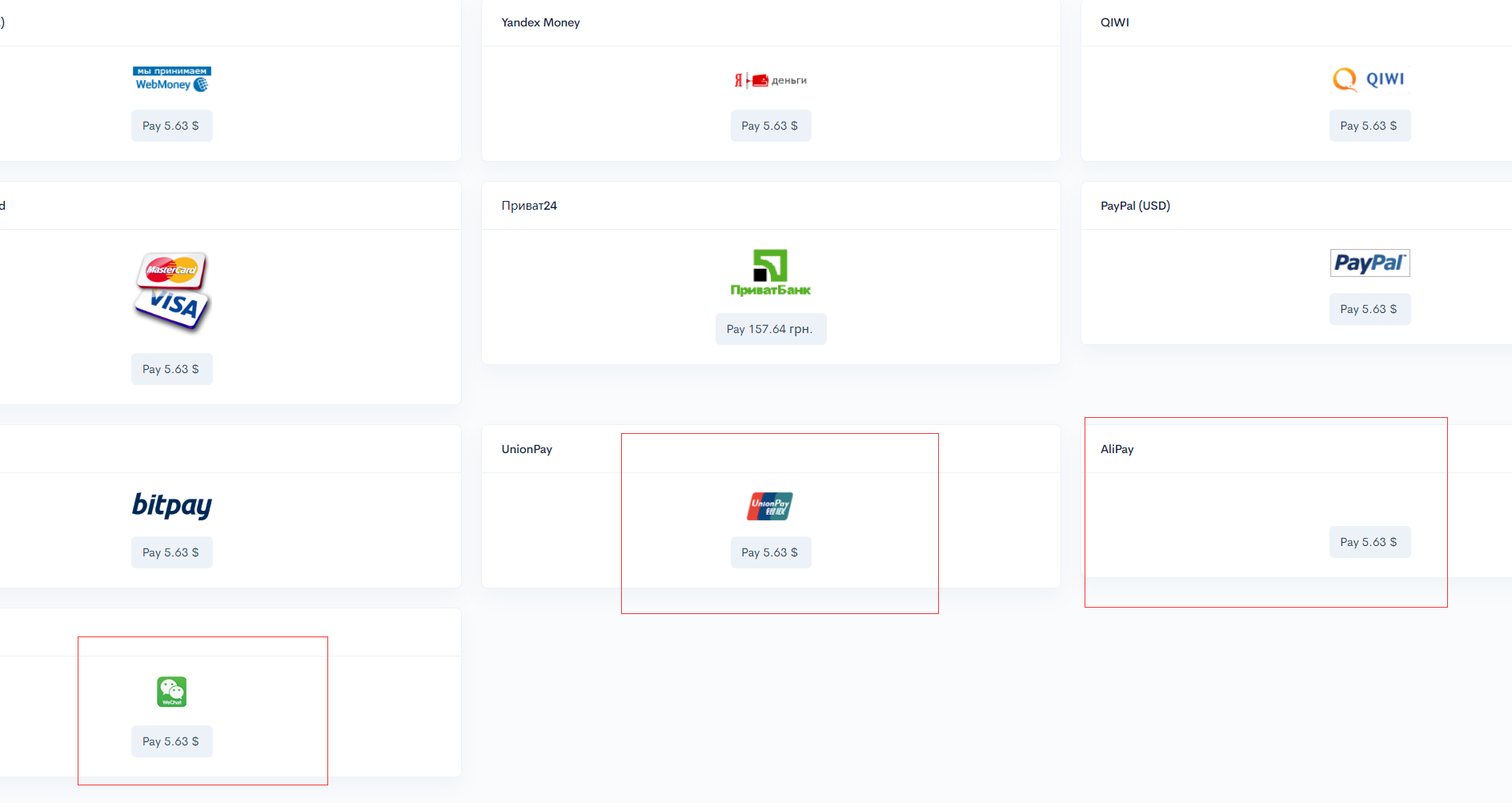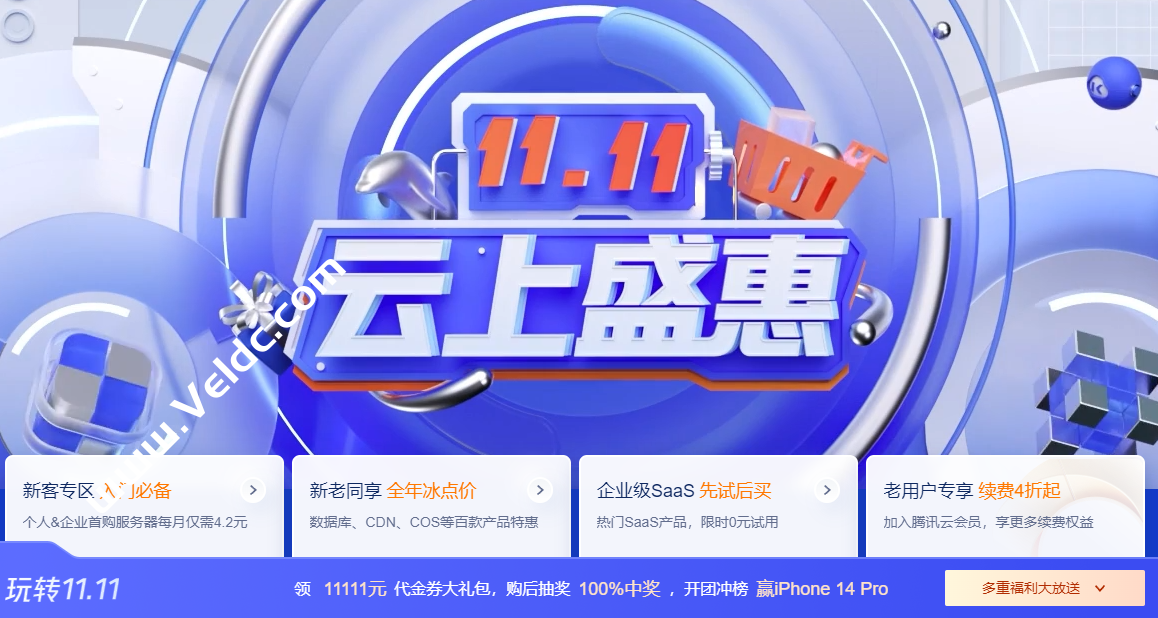概述
在本教程中,您将学会使用VPS云服务器搭建微信公众号处理后台,使用Python语言编写对应的微信消息处理逻辑代码,接收从微信服务端转发过来的消息,并返回处理结果给最终用户,如图1所示。
您需要了解的背景知识有: CentOS(Linux)操作系统、Python语言、Web.py框架、HTTP/XML协议。
准备事项
- 申请微信公众号
微信公众号申请链接:https://mp.weixin.qq.com/
本教程中使用订阅号“云图说”为例说明。
- 有一台网络正常的VPS云服务器
本教程中,使用公共镜像CentOS 7.4
安装基础软件
本教程中使用Python+Web.py组合完成微信公众号开发,需要安装或升级Python、pip、Web.py框架、WinSCP软件版本。
升级默认Python版本
CentOS 7.4自带Python版本比较老,建议升级到Python3。
- 查看Python版本,使用如下命令:
python --version
图4 查询Python版本

- 下载Python安装包,这里以Python 3.6.0版本为例,使用命令:
wget https://www.python.org/ftp/python/3.6.0/Python-3.6.0a1.tar.xz
图5 下载Python安装包

- 解压安装包,使用如下命令:
tar xvf Python-3.6.0a1.tar.xz
图6 解压安装包
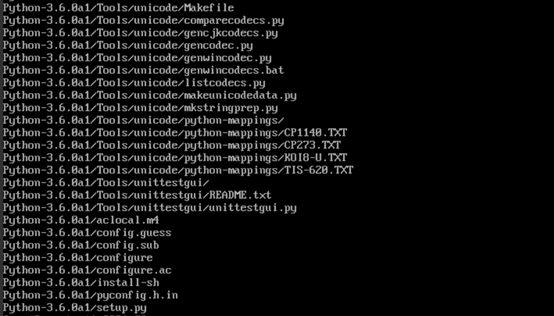
- 执行命令:
./configure
- 执行命令:
make && make install
执行成功。但提示pip错误,原因是我的系统中少了openssl-devel包,可以先忽略。
图9 执行成功
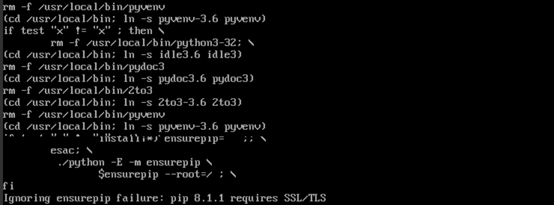
- 查看Python3版本,使用命令:
python3 --version
图10 查看Python3版本

- 执行命令:
python3
出现如下提示,则说明Python3安装成功。
图11 Python3安装成功

升级默认pip版本
pip是通用的Python包管理工具。提供了对Python包的查找、下载、安装、卸载功能。Python3安装成功后自带pip3,但版本比较老,建议升级到pip最新版本。同时前面安装python3提示“Ignoring ensurepip failure: pip 8.1.1 requires SSL/TLS”错误,导致pip未成功安装,所以需要重新安装pip。
- 安装openssl-devel包,使用命令:
yum install openssl-devel -y
图12 安装openssl-devel包
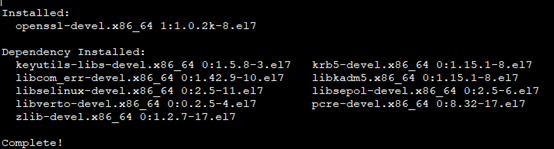
- 执行命令:
make && make install
出现如下提示说明安装pip安装成功。
图13 pip安装成功

- 升级pip3,使用命令:
pip3 install --upgrade pip
出现如下提示说明升级pip到最新版本了。
图14 pip3升级成功

安装Web.py框架
Web.py官方教程地址:http://webpy.org/,使用如下命令安装web.py:
pip3 install web.py==0.40.dev0

安装WinSCP
通常情况下,我们在本地Windows操作系统上编辑代码,完成后再上传至ECS上(CentOS Linux系统)。WinSCP 是一个Windows环境下使用的SSH的开源图形化SFTP客户端, 同时支持 SCP 协议。它的主要功能是在本地与远程计算机间安全地复制文件,并且可以直接编辑文件。
WinSCP安装链接:https://winscp.net/eng/docs/lang:chs
上传代码
- 新建main.py文件,复制如下代码:
# -*- coding: utf-8 -*- # filename: main.py import web from handle import Handle urls = ( '/wx', 'Handle', ) if __name__ == '__main__': app = web.application(urls, globals()) app.run() - 新建handle.py文件,复制如下代码:
# -*- coding: utf-8 -*- # filename: handle.py import hashlib import web import receive import time import os class Handle(object): def __init__(self): self.app_root = os.path.dirname(__file__) self.templates_root = os.path.join(self.app_root, 'templates') self.render = web.template.render(self.templates_root) def GET(self): try: data = web.input() if len(data) == 0: return "hello, this is handle view" signature = data.signature timestamp = data.timestamp nonce = data.nonce echostr = data.echostr token = "此处内容与公众号基本配置里Token字段取值保持一致" list = [token, timestamp, nonce] list.sort() s = list[0] + list[1] + list[2] hashcode = hashlib.sha1(s.encode('utf-8')).hexdigest() print( "handle/GET func: hashcode, signature: ", hashcode, signature) if hashcode == signature: return echostr else: return echostr except (Exception) as Argument: return Argument def POST(self): try: webData = web.data() print("Handle Post webdata is:\n", webData) #打印消息体日志 recMsg = receive.parse_xml(webData) if isinstance(recMsg, receive.Msg) and recMsg.MsgType == 'text': toUser = recMsg.FromUserName fromUser = recMsg.ToUserName content = "欢迎关注云图说!" + str(recMsg.Content) print('Reply message info:\n') print('toUser =', toUser) print('fromUser = ', fromUser) print('content = ', content) return self.render.reply_text(toUser, fromUser, int(time.time()), content) else: print("不支持的消息类型:",recMsg.MsgType) return "success" except (Exception) as Argment: return Argment - 新建receive.py文件,复制如下代码:
# -*- coding: utf-8 -*- # filename: receive.py import xml.etree.ElementTree as ET def parse_xml(web_data): if len(web_data) == 0: return None xmlData = ET.fromstring(web_data) msg_type = xmlData.find('MsgType').text if msg_type == 'text': return TextMsg(xmlData) elif msg_type == 'image': return ImageMsg(xmlData) elif msg_type == 'location': return LocationMsg(xmlData) elif msg_type == 'event': return EventMsg(xmlData) class Event(object): def __init__(self, xmlData): self.ToUserName = xmlData.find('ToUserName').text self.FromUserName = xmlData.find('FromUserName').text self.CreateTime = xmlData.find('CreateTime').text self.MsgType = xmlData.find('MsgType').text self.Eventkey = xmlData.find('EventKey').text class Msg(object): def __init__(self, xmlData): self.ToUserName = xmlData.find('ToUserName').text self.FromUserName = xmlData.find('FromUserName').text self.CreateTime = xmlData.find('CreateTime').text self.MsgType = xmlData.find('MsgType').text self.MsgId = xmlData.find('MsgId').text class TextMsg(Msg): def __init__(self, xmlData): Msg.__init__(self, xmlData) self.Content = xmlData.find('Content').text class ImageMsg(Msg): def __init__(self, xmlData): Msg.__init__(self, xmlData) self.PicUrl = xmlData.find('PicUrl').text self.MediaId = xmlData.find('MediaId').text class LocationMsg(Msg): def __init__(self, xmlData): Msg.__init__(self, xmlData) self.Location_X = xmlData.find('Location_X').text self.Location_Y = xmlData.find('Location_Y').text class EventMsg(Msg): def __init__(self, xmlData): Event.__init__(self, xmlData) self.Event = xmlData.find('Event').text - 新建templates文件夹,在文件夹下新建reply_text.xml文件,复制如下代码:
$def with (toUser,fromUser,createTime,content) <xml> <ToUserName><![CDATA[$toUser]]></ToUserName> <FromUserName><![CDATA[$fromUser]]></FromUserName> <CreateTime>$createTime</CreateTime> <MsgType><![CDATA[text]]></MsgType> <Content><![CDATA[$content]]></Content> </xml>
- 最终本地代码文件形成如下:
图16 本地文件
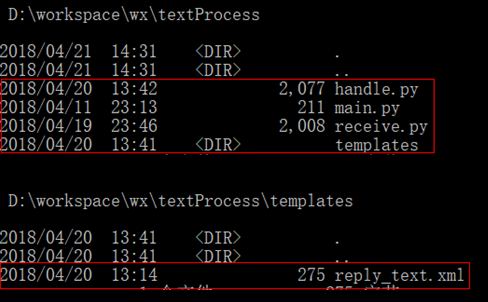
- 通过WinSCP工具将上述文件与目录上传至ECS指定目录下:
图17 上传文件
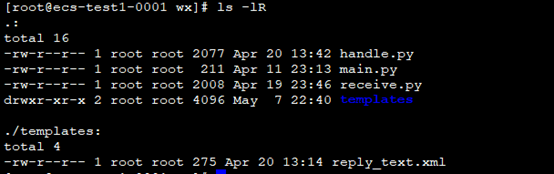
启动服务
使用如下命令启动服务:
python3 main.py 80
启动成功如图18所示:
启用开发者模式
- 登录微信公众平台,选择“开发 > 基本配置”,单击“修改配置”。
- 填写配置信息,单击“提交”。
- URL:填写ECS上配置的弹性公网IP,不用添加80端口。
- Token:需要与handle.py中对应token取值完全一致。
- EncodingAESKey:随机生成。
- 消息加解密方式:此为示例,选择简单的“明文模式”。
- 验证token成功,单击“启用”。
 说明:
说明:
如果token验证失败,请检查Token配置与handle.py中GET消息处理代码是否一致。
验证
使用微信关注公众号,任意发送一条文本消息,看是否能够收到回复。如能收到回复则表明系统处理正常。

 CNIDC测评
CNIDC测评